win7设置自动开机脚本教程 win7电脑怎么设置每天自动开机脚本
更新时间:2024-07-10 13:34:05作者:xinxin
我们在使用win7笔记本电脑的时候,经常需要通过电源按键进行开机设置,因此有些用户也觉得很是麻烦,当然我们可以通过win7系统自带的任务计划程序来设置每天自动开机脚本命令,那么win7电脑怎么设置每天自动开机脚本呢?今天小编就给大家分享的win7设置自动开机脚本教程。
具体方法如下:
1、在电脑桌面选择【计算机】,鼠标右键单击选择菜单栏中的【管理】
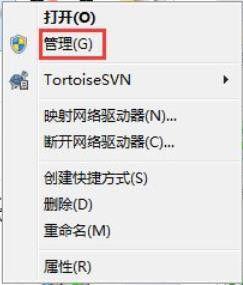
2、在管理窗口中,点击【任务计划程序】,然后选择【任务计划程序库】
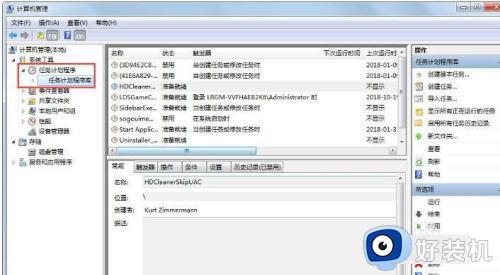
3、点击右边的【创建基本任务】
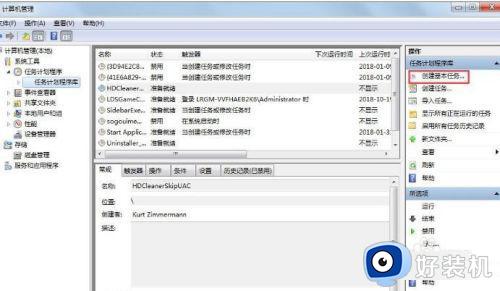
4、在弹出的窗口中,在输入框中输入【名称】、【描述】,之后选择【下一步】来进入下一步操作
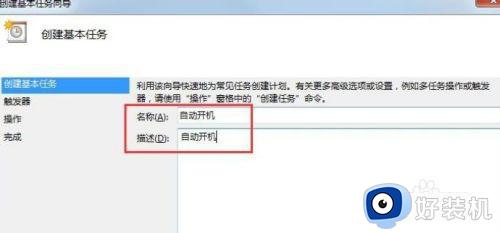
5、在【任务触发器】窗口,鼠标单击选择【每天】或者其他选项,根据自己的需求,然后选择【下一步】
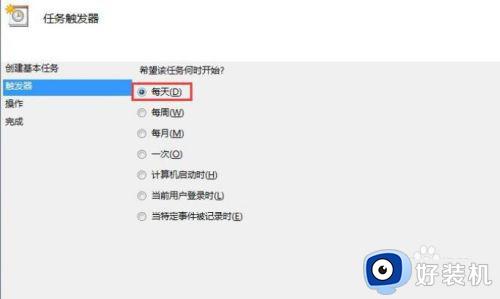
6、在【每日】窗口中,选择指定任务开始日期、时间,和相应的时间间隔,之后选择【下一步】
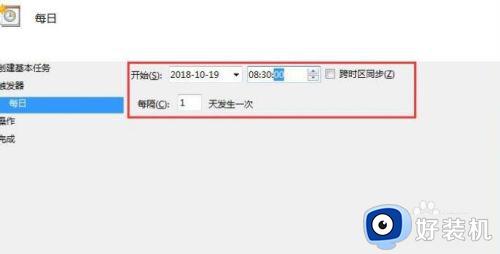
7、在【操作】窗口中,鼠标单击选择【启动程序】项,之后选择【下一步】
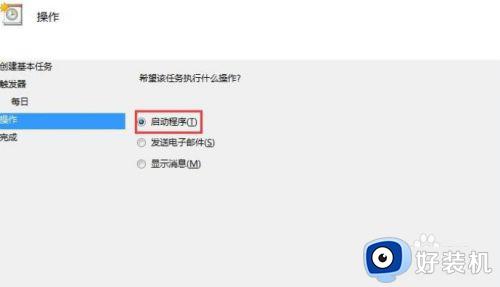
8、在【启动程序】窗口中,点击浏览,选择任一程序或脚本,之后选择【下一步】
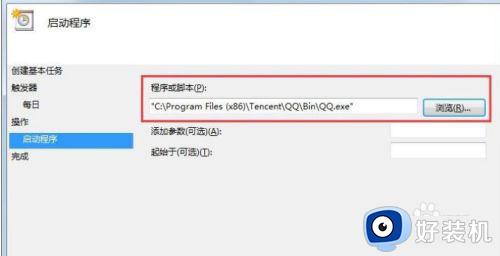
9、点击完成,到此自动开机设置配置完成
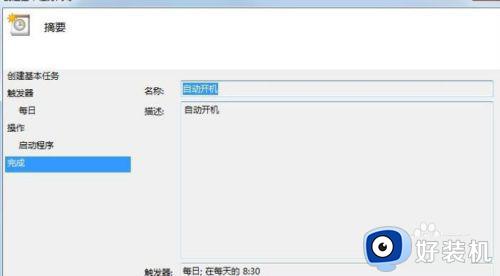
上述就是小编告诉大家的有关win7设置自动开机脚本教程了,如果有不了解的用户就可以按照小编的方法来进行操作了,相信是可以帮助到一些新用户的。
win7设置自动开机脚本教程 win7电脑怎么设置每天自动开机脚本相关教程
- win7设置开机启动项方法 win7电脑怎么设置开机自启软件
- win7电脑怎么设置自动开机 win7电脑设置自动开机时间方法
- win7软件怎么设置开机自动启动 win7软件设置开机自动启动的方法
- win7的开机启动项在哪设置 win7电脑开机启动项设置方法
- win7电脑开机启动项在哪里设置 win7如何设置软件开机自启动
- win7系统开机启动项在哪里设置 win7系统开机启动项设置方法
- win7设置自动启动软件在哪里 win7系统如何设置自启动软件
- win7怎么设置电脑自动关机 win7系统电脑如何设置自动关机
- win7开机时间每次都要重新设置怎么回事 win7每天开机电脑时间重置的解决教程
- win7自动开关机设置教程 win7如何设定自动开关电脑
- win7访问win10共享文件没有权限怎么回事 win7访问不了win10的共享文件夹无权限如何处理
- win7发现不了局域网内打印机怎么办 win7搜索不到局域网打印机如何解决
- win7访问win10打印机出现禁用当前帐号如何处理
- win7发送到桌面不见了怎么回事 win7右键没有发送到桌面快捷方式如何解决
- win7电脑怎么用安全模式恢复出厂设置 win7安全模式下恢复出厂设置的方法
- win7电脑怎么用数据线连接手机网络 win7电脑数据线连接手机上网如何操作
win7教程推荐
- 1 win7每次重启都自动还原怎么办 win7电脑每次开机都自动还原解决方法
- 2 win7重置网络的步骤 win7怎么重置电脑网络
- 3 win7没有1920x1080分辨率怎么添加 win7屏幕分辨率没有1920x1080处理方法
- 4 win7无法验证此设备所需的驱动程序的数字签名处理方法
- 5 win7设置自动开机脚本教程 win7电脑怎么设置每天自动开机脚本
- 6 win7系统设置存储在哪里 win7系统怎么设置存储路径
- 7 win7系统迁移到固态硬盘后无法启动怎么解决
- 8 win7电脑共享打印机后不能打印怎么回事 win7打印机已共享但无法打印如何解决
- 9 win7系统摄像头无法捕捉画面怎么办 win7摄像头停止捕捉画面解决方法
- 10 win7电脑的打印机删除了还是在怎么回事 win7系统删除打印机后刷新又出现如何解决
